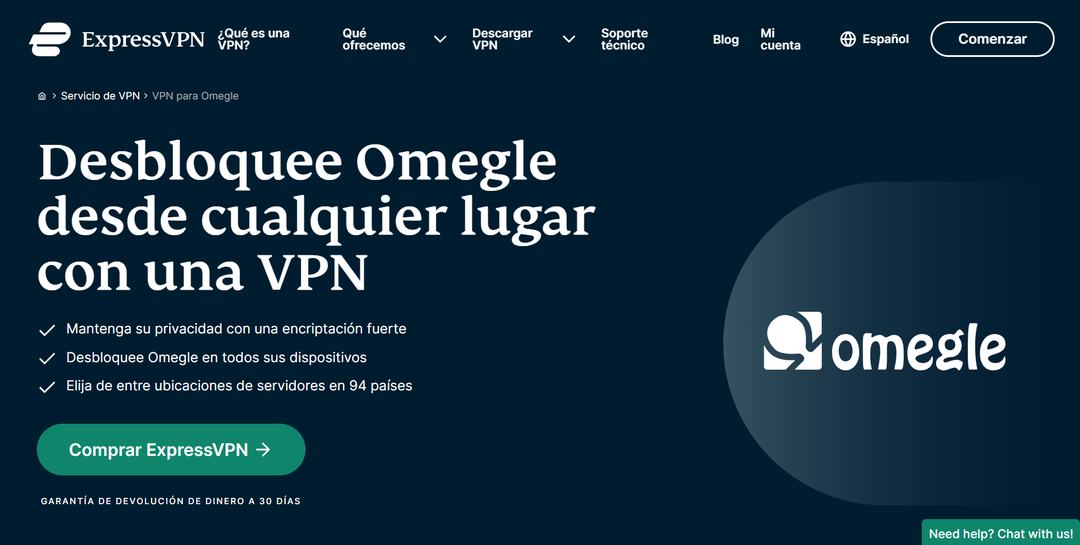Ajasäästlik tarkvara ja riistvara, mis aitab 200 miljonit kasutajat aastas. Teid juhendavate nõuannete, uudiste ja näpunäidete abil oma tehnikaelu täiendamiseks.
Kontrollige Windows 10 tulemüüri avatud porti
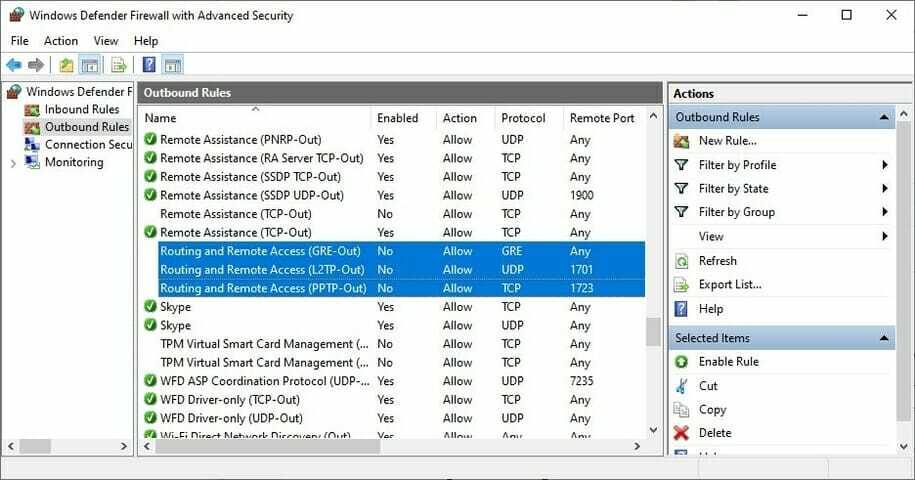
- Vajutage Start-nupp, tüüp tulemüür, valige Tulemüür ja võrgukaitse.
- Klõpsake nuppu Täpsemad seaded ja Jah kui seda nõuab UAC (User Account Control).
- Minema Väljaminevad reeglid * ja kontrollige Kaugport olek (olenevalt eelistatud VPN-protokollist):
- PPTP - port 1723 üle TCP ja 47 üle GRE**.
- L2TP / IPsec - port 1701 üle UDP (L2TP***) ning UDP (IPsec) pordid 500 ja 4500.
- SSTP - port 443 üle TCP.
- IKEv2 - sadamad 500 ja 4500 üle UDP.
*Väljaminevate reeglid tuleb konfigureerida kliendi arvutis (selles, mis üritab VPN-serveriga ühendust luua). Kui proovite VPN-i abil teisele arvutile kaugjuurdepääsu, peaksite kontrollima ka Sissetulevad reeglid > Kohalik sadam olek serveri arvutis (see, millega proovite ühendust luua).
**Kutsutakse vaikereegleid Marsruutimine ja kaugjuurdepääs (PPTP-väljund) ja Marsruutimine ja kaugjuurdepääs (GRE-Out)vastavalt.
***Vaikereeglit nimetatakse Marsruutimine ja kaugjuurdepääs (L2TP-väljund).
Kui teie eelistatud VPN-protokolliga seotud pordid on suletud, peate seda tegema avage tulemüüri pordid teie VPN-protokolliga seotud.
Installige uuesti WAN Miniporti võrguadapterid
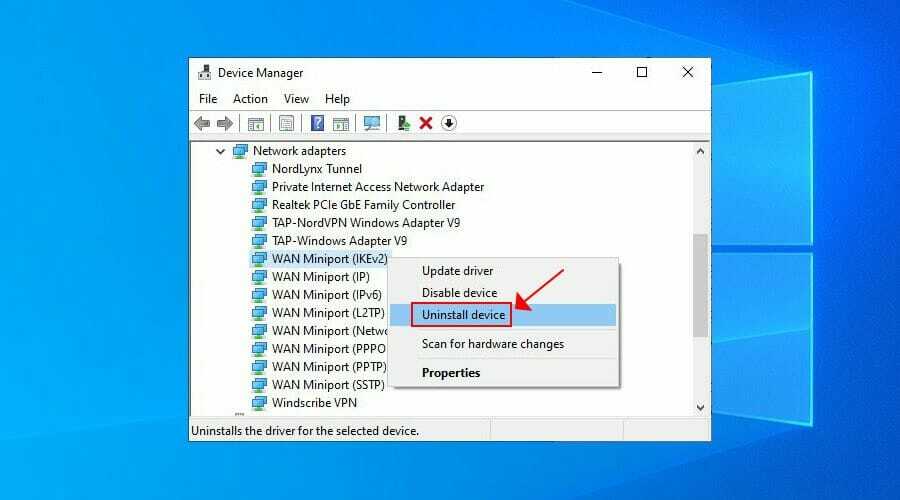
- Paremklõpsake Windows 10 Start-nupp ja mine Seadmehaldus.
- Laiendage Võrguadapterid menüü.
- Paremklõpsake suvalisel kirjel, mis sisaldab WAN miniport.
- Vajutage Desinstallige seade.
- Klõpsake nuppu Desinstalli kinnitada.
- Tehke seda kõigi WAN-i minipordi kirjete puhul.
WAN Minipordi võrguadapterid installib operatsioonisüsteem automaatselt uuesti, nagu märkate paremklõpsates Seadmehaldus ja valides Otsige riistvaramuutusi. Loodetavasti peaks see parandama VPN-i tõrke 720 Windows 10-s.
Uuendage oma seadme draivereid
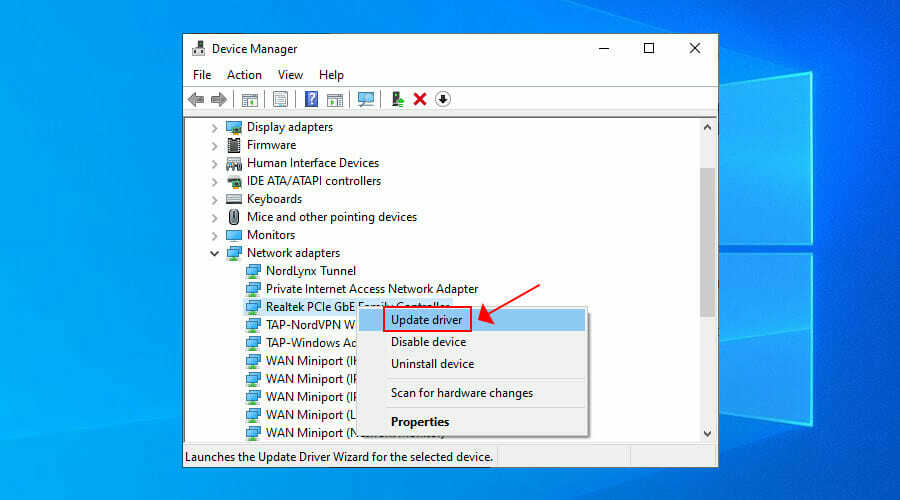
Sa saad värskendage oma seadme draivereid käsitsi Windows 10-s, eriti võrgukaardid, kui otsite selleks tasuta lahendust. Kuid kui teil on kiire, on seda palju lihtsam kasutada draiveri värskendamise tööriistad, mis tuvastavad teie aegunud kettad ja uuendab need automaatselt uuematele versioonidele.
Lähtestage Winsock ja loputage DNS

- Käivitage Käsurida administraatorina.
- Kleepige read (vajutage Sisenema iga rea vahel)
ipconfig / flushdns
ipconfig / registerdns
ipconfig / release
ipconfig / uuendada
NETSH winsocki lähtestamise kataloog
NETSH int ipv4 lähtestab reset.log
NETSH int ipv6 lähtestab reset.log
väljumine
- Taaskäivitage arvuti.
See on suurepärane meetod võrguprobleemide kiireks parandamiseks, mis võivad häirida teie VPN-ühendust. See võib olla piisav vea 720 lahendamiseks Windows 10 PC-s.
Lisateave DNS-i probleemide lahendamine Windows 10-s.
Määrake ruuteri IP-aadress
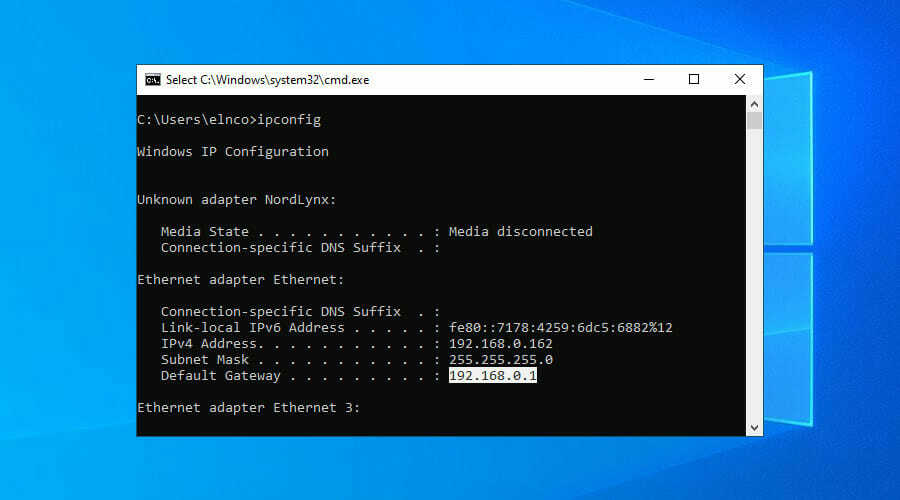
- Kasutage sissetulevate VPN-ühenduste vastuvõtmiseks konfigureeritud arvutit.
- Vajutage Win + R, tüüp cmdvajutage Sisenema.
- Tüüp ipconfig ja Sisenema.
- Valige IP-aadress kõrval Vaikelüüs.
- Vajutage Sisenema selle kopeerimiseks.
- Paremklõpsake nuppu Start-nupp ja mine Võrguühendused.
- Klõpsake nuppu Muutke adapteri valikuid.
- Paremklõps Sissetulevad ühendused ja mine Atribuudid.
- Lülitu Võrgustike loomine vaheleht.
- Topeltklõps Interneti-protokolli versioon 4 (TCP / IPv4).
- Valige Kasutage järgmist IP-aadressi ja kleepige värav.
See lahendus sunnib VPN-serverit kasutama teie ruuteri IP-aadressi, mis peaks aitama Windows 10-s parandada VPN-tõrke 720.
Kasutage premium VPN-klienti

- Registreeru a PIA tellimiskava.
- Laadige alla ja installige PIA.
- Käivitage rakendus ja klõpsake selle ikoonil.
- Lähima VPN-serveriga ühenduse loomiseks vajutage suurt toitenuppu.
Kui ostate usaldusväärse VPN-i rakenduse, nagu näiteks privaatne Interneti-juurdepääs, ei pea te Windows PC-s enam VPN-i veakoodide pärast muretsema, kuna klient lahendab need probleemid automaatselt.
Kasutasime oma näites PIA-d, kuna see on parim VPN Windows 10 PC jaoks. See on toode, mille omanik on Kape Technologies, mida saab installida paljudesse seadmetesse, sealhulgas Mac, Linux, Android ja iOS.
PIA toetab OpenVPN ja tugeva krüptimisega WireGuardi protokollid. Võite selle seadistada korraga kümnesse seadmesse ning probleemide korral pöörduda ööpäevaringselt avatud vestluse toe poole.
Lisateave PIA kohta:
- +3,300 VPN-serverit 48 riigis
- Eksklusiivsed DNS-serverid
- Sadama edastamine, split tunnelimine, tappa lüliti
- Pole palke ega lekkeid
- 30-päevane raha tagastamise garantii (tasuta prooviperiood puudub)

Privaatne Interneti-ühendus
VPN-i veakoodide vältimiseks ja sujuva sirvimise nautimiseks looge ühendus PIA kiirete ja turvaliste serveritega.
Osta kohe
Kokkuvõtteks võite proovida ülaltoodud lahendusi VPN-i tõrke 720 parandamiseks Windows 10-s. Kui aga kõik muu ebaõnnestub, kaaluge lisatasu tellimuskava täiendamist.
Me ei suuda välja mõelda paremat VPN-teenust kui PIA. See on ka parim VPN Yandexi brauseri jaoks.
© Autoriõigus Windowsi aruanne 2021. Pole Microsoftiga seotud
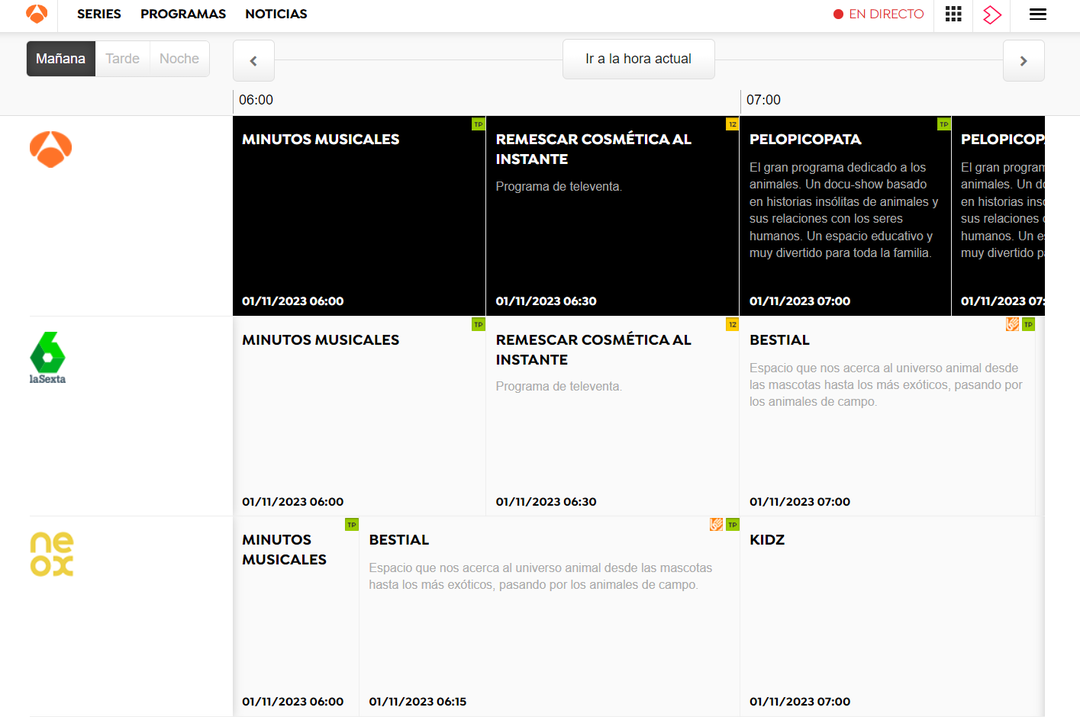
![Solucionado: No Puedo Ver WWE ja Star Plus [2023]](/f/034572671ec0714a239f12e1acc77354.png?width=300&height=460)